В современном мире онлайн-конференции и виртуальные встречи стали неотъемлемой частью нашей жизни. Поэтому так важно знать, как работает популярный сервис Zoom и какие действия нужно выполнить, если возникнут трудности. В данной статье мы рассмотрим, как проверить работу Zoom и как решить проблемы с звуком и динамиками, а также расскажем о том, как включить Zoom и проверить его обновления.
Как проверить, работает ли Zoom
Для проведения проверки работы Zoom достаточно выполнить всего несколько простых действий:
- Перейти на страницу http://zoom.us/test
- Щелкнуть кнопку «Присоединиться», чтобы запустить Zoom
- В ходе тестовой конференции Zoom появится всплывающее окно, в котором можно проверить работу динамиков на устройстве
Что делать, если в Zoom меня не слышно
Если вы не слышите других участников на конференции Zoom, возможно, стоит выполнить следующие действия:
- Убедиться, что динамик включен. Если в левом верхнем углу отображается значок выключенного динамика, нажмите на значок, чтобы включить динамик.
- Проверить настройки звука в самом приложении Zoom. Для этого можно нажать правой кнопкой мыши на значок динамика на панели задач и выбрать пункт «Открыть микшер громкости». Здесь вы увидите отдельный регулятор для Zoom, который стоит перевести на более высокие значения.
Что делать, если не работает звук в Zoom
Если звук в Zoom не работает, следует выполнить аналогичные шаги:
Как пользоваться программой ZOOM. Пошаговая настройка видеоконференции
- Убедиться, что звук в самом приложении Zoom не отключен.
- Проверить настройки звука на устройстве и подключенных устройствах (например, на наушниках или микрофоне).
Как включить Zoom
Для того чтобы включить Zoom, нужно выполнить следующие действия:
- Перейти на веб-сайт join.zoom.us
- Ввести идентификатор конференции, предоставленный организатором
- Нажать «Войти»
- Если вы впервые присоединяетесь к конференции, может появиться запрос с предложением открыть Zoom Desktop Client для входа в конференцию
Как проверить обновление Zoom
Чтобы узнать, есть ли обновления для Zoom, нужно выполнить следующие действия:
- Войти в учетную запись в клиенте Zoom для ПК
- Щелкнуть изображение своего профиля
- Выбрать пункт «Проверить наличие обновлений»
- Если доступна более новая версия, то Zoom загрузит и установит ее автоматически
Полезные советы и выводы
Успешное проведение онлайн-встреч зависит от многих факторов, таких как надежность доступа к интернету, наличие нужных устройств и правильная настройка звука и динамиков на устройстве. Если у вас возникли проблемы при работе с Zoom, не стоит паниковать — достаточно выполнить простые действия, о которых мы рассказали в данной статье. Также полезно регулярно проверять наличие обновлений для Zoom, чтобы иметь доступ к новым функциям и улучшенной работе програмы. Надеемся, что этот обзор окажется полезным для вас и поможет в более комфортном использовании сервиса Zoom.
Как проверить работает ли камера в зум
Если вам нужно узнать, работает ли камера в программе Zoom, то для этого есть простой способ. Вам нужно зайти в свой аккаунт на клиенте Zoom и выбрать вкладку Настройки, которая находится под вашим изображением профиля. Затем выберите вкладку Видео и вы увидите предпросмотр видео с камеры, которую вы выбрали для использования в данный момент. Если вы хотите проверить другую камеру, вы можете выбрать её в списке, если она доступна. Это очень простой способ проверить, работает ли ваша камера в Zoom, и подготовиться к важной конференции без неприятных сюрпризов.
Как проверить настройки Zoom
Для того чтобы проверить настройки Zoom, необходимо перейти к настройкам звука в ходе конференции или перед ее началом. Для этого войдите в учетную запись в клиенте Zoom и нажмите на изображение своего профиля. Затем щелкните по пункту Настройки и следуйте инструкциям в разделах, чтобы проверить динамик или микрофон.
Если вы не слышите людей на конференции, то проверьте, подключены ли ваши наушники или динамики к компьютеру или смартфону. Если же другие участники не могут услышать вас, то убедитесь в том, что ваш микрофон не отключен и подключен правильно. Также обратите внимание на настройки звука в самом Zoom-e, возможно, где-то установлено ограничение громкости или есть другие ограничения на использование микрофона или динамика.
Как проходит тестирование в зуме
Одной из функций видеоконференций Zoom является возможность проведения опросов. Чтобы запустить опрос на уже запланированной конференции, необходимо войти в неё и выбрать соответствующую кнопку управления. Далее нужно выбрать опрос, который вы хотите использовать, если таковых несколько, и запустить его.
Участники конференции получат уведомление о том, что сейчас проводится опрос и смогут принять в нём участие, пока он не закончится. Функция опросов может быть удобна во многих случаях — для быстрого определения мнения участников, проверки знаний или сбора отзывов. В целом, проведение опросов в Zoom не отличается от других процессов управления конференцией — интуитивно понятный интерфейс и общая удобность позволяют легко справляться со всеми задачами.
Для проверки работоспособности программы Zoom необходимо перейти на сайт http://zoom.us/test и выполнить два простых действия. Во-первых, необходимо нажать кнопку «Присоединиться», чтобы запустить программу. Затем в ходе тестовой конференции появится всплывающее окно, которое позволит проверить динамики. На этом этапе можно проверить работу микрофона и динамиков.
Если они работают без проблем, то программа Zoom работает исправно и готова к использованию. Это очень полезный тест, который позволяет узнать, насколько хорошо установлена программа на Вашем компьютере, и какие настройки требуются для улучшения работы. Поэтому, если вы собираетесь использовать Zoom для онлайн-конференций, выполнение данного теста будет необходимо.
- Как проверить работоспособность Zoom
- Как проверить обновление зума
- Как проверить работает ли камера в зум
Источник: kombinaty.ru
Тестовая конференция в Zoom
Как проверить работает ли камера, микрофон в Zoom. Если не работает звук и вас не слышно читайте статью здесь. В этой статье мы рассмотрим как настроить видео, аудио Зум на ПК и телефоне.
Как в Zoom сделать пробную конференцию
Удобнее всего это делать на приложении ПК Zoom. Зайдите в настройки, без запуска видеосвязи, в раздел видео, звук.
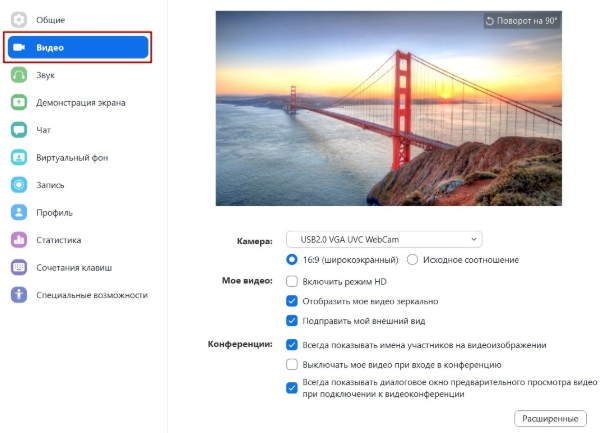
Во время проверки видео включается камера компьютера, ноутбука можно проверить как работает и как подключена. Популярная функция Зум — это “Подправить мой внешний вид” скроет следы, если вы не выспались прошлой ночью.
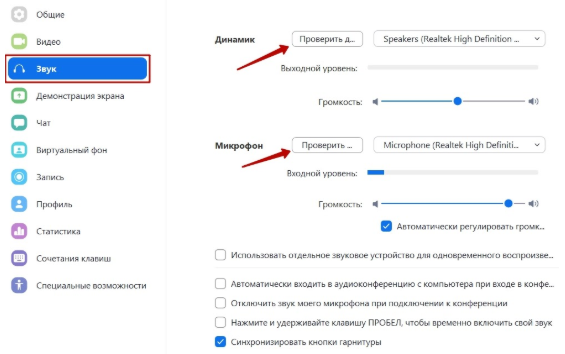
Проверяя динамик включите звук ПК, далее используя микрофон скажите, что то на проверку, затем программа повторит вас, так вы сможете проверить слышно ли вас во время вебинаров.
На сайте zoom.us можно настроить аккаунт, но не видео и звук. Ниже скриншот показывает, что на сайте больше настроек чем в приложении на ПК или телефоне.
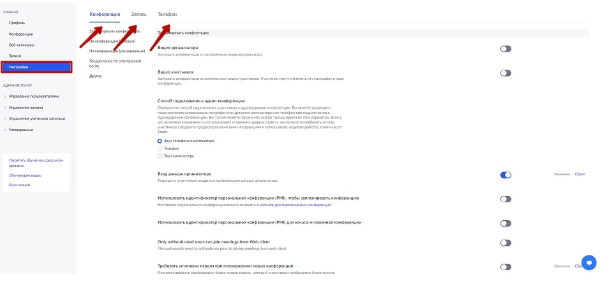
На приложении в телефоне можно протестировать как настроено через запуск конференции без участников. Нажмите “Подробнее”, чтобы настроить данную конференцию, проверить камеру фронтальную и основную, звук можно отключить/подключить для проверки динамика и микрофона.
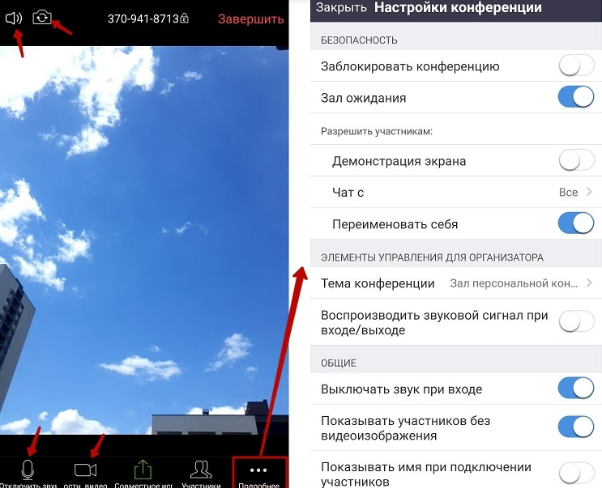
Тестовая конференция
Можно запустить тестовую конференцию в Zoom без участников и протестировать камеру, звук. Проверить можно на телефоне или приложении ПК, если хотите сделать видео тест Zoom с сайта, то он откроет приложение на компьютере. Далее будут настройки как указано выше с программы на ПК.
Источник: zconf.info
Как проверить Зум в тестовой конференции на ПК
В сезон пандемии Коронавируса Zoom набирает большую популярность. Популярность неудивительна, так как это приложение вошло во многие сферы современной жизни. Школьники сидят на онлайн уроках, студенты- на семинарах, а работники коммерческих фирм, кампаний проводят в зуме встречи, совещания, собрания.
Без нормальной работы устройств нахождение на конференции не имеет смысла. Необходимо проверить работоспособность своих устройств (камеры, динамиков, микрофона). Пользователи используют такую полезную функцию, как тестовая конференция зум. Разработчики рекомендуют запустить тестовую версию, прежде чем заходить на обычную конференцию. Такую функцию зума мы рассмотрим далее.
Обо всём по порядку.
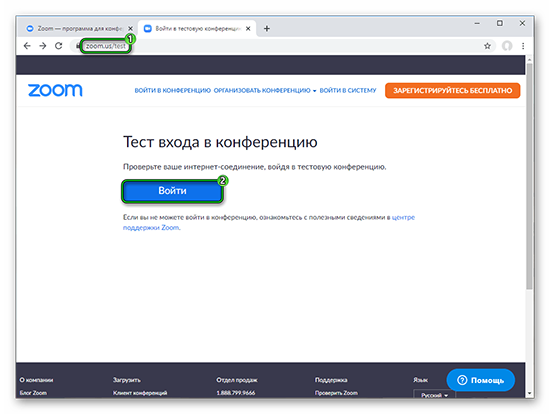
Что такое тестовая конференция?
Тестовая конференция Zoom- это специальная и очень полезная функция. Она позволяет заранее выявить проблемы со звуком, с камерой, с динамиками. Ведь будет не очень приятно, когда на важной видеоконференции выяснится, что у вас плохо работает микрофон или камера не показывает изображение. Пробная конференция довольно легко запускается, поэтому проблем с ней, как правило, не возникает.
Как проверить Зум в тестовой конференции на ПК?
Проверить зум тестовой конференцией легче по установленному приложению. Следует сделать следующие действия:
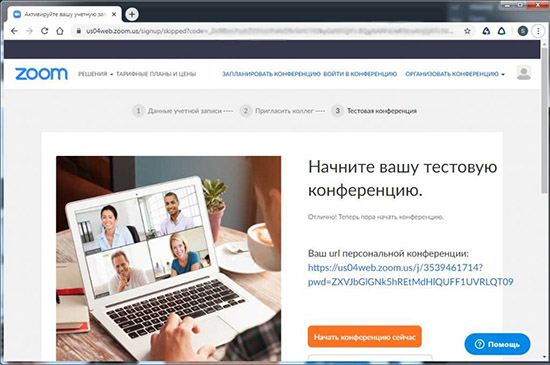
- Скачать зум, если не скачен до этого
- Перейти по специальной ссылке, которая направит в тестовую конференцию. После перехода по ссылке высветится окно. Нужно нажать на синюю кнопку «Войти» (Zoom meeting)
- После входа смотрим, как обстоят дела.
- Проверяем качество видео, включив для этого камеру. Проверить работоспособность камеры можно в настройках, открыв просмотр предварительного видео
- Проверяем работу входящего звука. После проверки вы должны услышать рингтон. Во время проверки динамика должно высветиться диалоговое окно. Если вы услышали рингтон в конце проверки, то нажмите на клавишу «Да». В случае отсутствия звука, выберите другое устройство или же попробуйте исправить, перезапустить текущее.
- Проверяем микрофон. Проверка заключается в записи вашего звука и последующего прослушивания записи. Если вам было слышно, то выберите «Да» в диалоговом окне. Если нет, то подберите другой девайс или перезагрузите установленный в данный момент аппарат.
В конце проверки девайсов высвечивается сообщение о работе устройств. Для входа в тестовую конференцию нажмите на «Войти с использованием звука компьютера».
В программе на ПК
Сделать тестовую конференцию через программу на компьютере проще. Для этого нужно перейти по ссылке: zoom.us/test. На появившейся странице нажимаем кнопку «Войти». Далее проверяем работу наших девайсов. При проверке видеокамеры вы должны видеть чёткое изображение. После теста динамиков будет слышно рингтон.
Услышанный Рингтон- знак нормальной работы ваших динамиков. После проверки микрофона вы должны услышать чёткую запись звука. Желательно сказать пару слов в микрофон при тесте, чтобы оценить качество речи.
В браузере
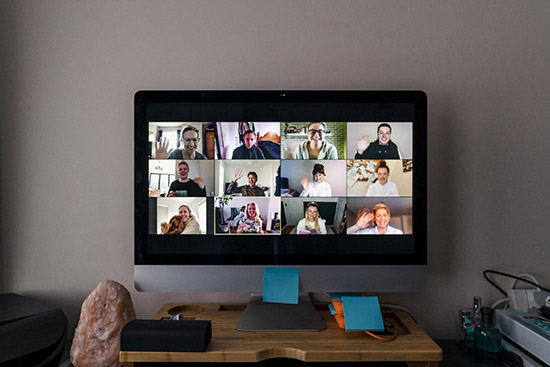
Работа с зумом в браузере плохая, потому что неудобный интерфейс. Чтобы войти в стандартную конференцию, нам нужно перейти на официальный сайт Zoom и ввести идентификатор конференции.
- Чтобы активировать пробную конференцию, нужно войти в учётную запись.
- Если её нет, то надо зарегистрироваться в зуме.
- Затем проходим по ссылке: zoom.us/test.
- Дальше кликаем на клавишу «Войти».
- Кликаем клавишу «Нажмите здесь»
- Если появится ненужное окно, то отказываемся от zoom mееtings
- Нажимаем «Подключиться из браузера».
Перед проверкой проверьте доступ видеокамеры, микрофона к приложению. Важно не забывать про системную громкость.

На телефоне
У Android и IOS тоже есть возможность запустить тестовую конференцию. Алгоритм можно сделать как через браузер, приложение. Через приложение это сделать проще. Нужно открыть ссылку: zoom.us/test. Нажимаем «Войти».
Если делается через браузер, то в окне «открыть с помощью» нужно выбрать «Zoom». На соединение уходит несколько секунд. Заходим
Показанная выше ссылка является универсальной для всех устройств.
Источник: zoomwiki.ru